安装Docker
1、yum安装yum -y update
安装具体流程另外查看,只记录几个操作比较多的命令
2、添加yum仓库
sudo tee /etc/yum.repos.d/docker.repo <<-'EOF'
/etc/yum.repos.d/docker.repo内容:
[dockerrepo]
name=Docker Repository baseurl=https://yum.dockerproject.org/repo/main/centos/$releasever/
enabled=1
gpgcheck=1
gpgkey=https://yum.dockerproject.org/gpgcheck
EOF
安装docker包
sudo yum update
sudo yum install docker -engine
开启docker deamon
sudo service docker start
查看状态: docker info
重启:sudo service docker start
设置开机启动:sudo chkconfig docker on
卸载
查询安装的docker版本,列出安装的docker安装软件包
yum list installed | grep docker
删除安装包
sudo yum -y remove[查询列出的docker安装软件包]
删除镜像,容器,卷组,手动删除机器配置文件
rm -rf /var/lib/docker
docker制作
1、使用dockerfile文件创建镜像
说明:前提需要有一个基础镜像,在此基础上创建一个新镜像,安装需要的工具或者部署自己的服务
dockerfile描述
#test
FROM public_cloud/base:0.1 -基础镜像的地址/名称:版本号
MAINTAINER public_cloud -设置该镜像的维护者信息
ENV JAVA_HOME/opt/jdk -设置jdk回家变量
ENV PATH $PATH:$JAVA_HOME/bin
#EXPOSE 8080 10080 -指定容器的监听端口前面端口表示docker里面的端口号,后面的表示该机器把docker公开出去的端口号
WORKDIR /home/docker -到某个目录下,/home/docker当前到这个目录下工作了
COPY app /home/docker -当前目录的文件拷贝到 docker的/home/docker 目录里面
RUN echo “执行命令” >> /home/app/run.sh -生成一个run.sh文件,提供给docker执行,docker制作最后调用
#RUN echo "java -jar xxx.jar" >> /home/app/run.sh -表示把启动xxx.jar的命令写到run.sh里面
CMD["./run.sh"] -提供容器默认执行命令,dockerfile只允许使用一次CMD指令,使用多个CMD时,只有后面的会生效,
创建镜像命令
docker build -t [docker仓库地址]/name:version .
-t 标识新建的镜像输入[]里面
name:version 镜像名称和版本信息
“.” 表示在当前目录下执行,如果其他目录可以写目录地址
2、使用docker commit命令创建
说明:需要在本机启动一个镜像为基础镜像
docker commit[dockerID] [docker仓库地址]/name:version
[dockerID]: 为启动的镜像id,通过docker ps -a查看到
name:version: 名称和版本改成自己需要的名称即可
通常docker commit制作镜像发生都配合如下目录一起使用
docker run -i -t -v [共享目录]:mnt/software -privileged=true [docker仓库地址]/name:version /bin/bash
docker操作
上传:
docker push [docker仓库地址]/name:version
下载
docker pull [docker仓库地址]/name:version
启动
docker run -d -p 10080:8088 -name [dockername] [docker仓库地址]/name:version /home/docker/run.sh
-/home/docker/run.sh用于启动里面需要执行的服务
-p 提供对外访问端口,机器对外访问:docker里面的port
停止
docker stop [dockername]
删除
docker rm dockerid
docker rmi 仓库:名称:版本
进入镜像查看镜像信息
docker exec -it [dockerID] /bin/bash
dockerID:使用docker ps -a 查看到启动的dockerid,
1,查看有哪些image
- 1
- 1
2,查看正在运行的image
- 1
- 1
3,进入到一个Docker image里面
- 1
- 1
4,从官方拉取image,tag为8.0-cudnn5-devel-centos7,更多https://hub.docker.com/r/nvidia/cuda/tags/
- 1
- 1
5,往image里拷贝东西,-v是把本地路径mount到docker
- 1
- 1
6,保存对image的修改,CONTAINER_ID是docker ps里看见的
- 1
- 2
- 1
- 2
7,用dockerFile来生成image,caffe_gpu是一个文件夹,里面有dockerFile
- 1
- 1
8,使之成为平台conf里可用的image
- 1
- 1
9,改tag
- 1
- 1
10,删除
- 1
- 1
11,把docker imageslist上的image保存为一个文件
- 1
- 1
12,把一个image文件保存到docker imageslist上
- 1
- 1
13,启动docker的同时映射端口


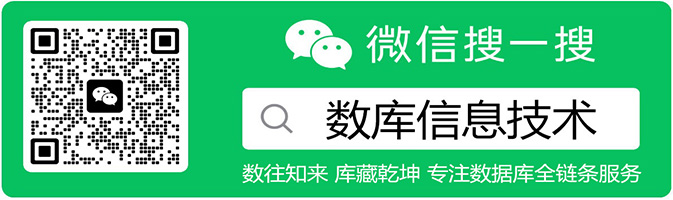
 docker安装与运行
docker安装与运行
